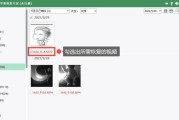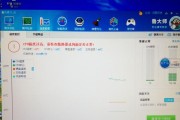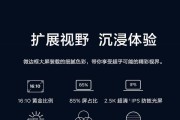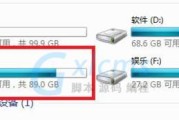在日常使用笔记本电脑的过程中,键盘是与之交互的主要工具。但当键盘出现问题或在某些特定场景下无法使用时,我们仍需找到其他途径来控制电脑。本文将详尽地介绍在没有键盘的情况下,如何控制笔记本电脑以及一系列实用的替代方案。
替代方法一:使用触摸屏
随着笔记本电脑技术的发展,越来越多的笔记本配备了触摸屏功能。当键盘无法使用时,你可以:
1.滑动操作:利用手指的滑动、旋转等动作来操作界面。
2.点击和双击:通过触摸屏点击、双击和长按来模拟鼠标操作。
3.特殊手势:一些笔记本支持特殊的触摸手势,如多指轻触、滑动等,可以用来执行特定命令。
注意事项:确保触摸屏功能在你的笔记本中是可用的,并且你已安装了所有必要的驱动程序。
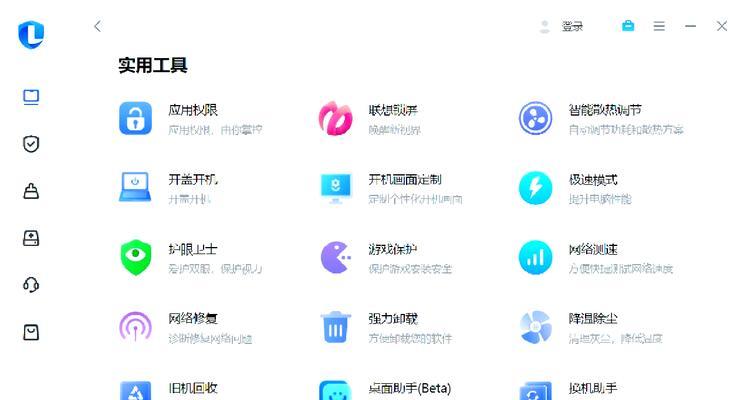
替代方法二:使用外接鼠标
外接鼠标是控制笔记本电脑的另一个便捷方式:
1.连接USB鼠标:简单地通过USB接口连接鼠标,即可进行操作。
2.使用蓝牙鼠标:如果笔记本具有蓝牙连接功能,可以通过蓝牙配对鼠标使用。
3.优化鼠标设置:在控制面板中调整鼠标速度和点指属性,以获得最佳使用体验。
小贴士:对于一些高精尖的鼠标产品,他们可能拥有额外的自定义按键,可根据自己的需求设置快捷操作。
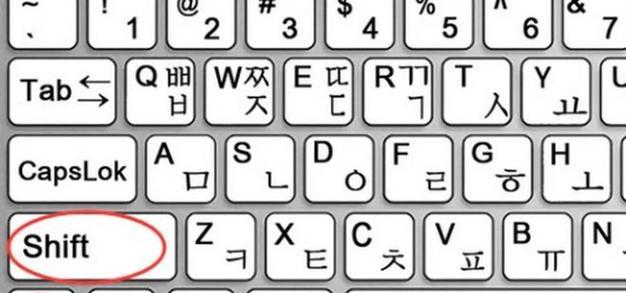
替代方法三:语音控制
语音控制提供了另一种完全脱离物理键盘的操作方式:
1.启用语音助手:如Windows系统中的Cortana,MacOS中的Siri,可以通过语音指令进行操作。
2.使用第三方软件:例如DragonNaturallySpeaking等专业的语音识别软件可以大大提高语音输入的准确性。
技巧提示:使用语音控制时,建议在安静的环境中进行以提高识别准确率,并确保你的语音清晰、语速适中。

替代方法四:使用触控板手势
即使没有键盘,触控板也提供了丰富的交互方式:
1.轻触点击:触摸触控板表面进行点击操作。
2.多指手势:许多笔记本电脑的触控板支持多指操作,如缩放、滚动等。
3.自定义手势设置:在操作系统中调整触控板的手势设置,以适应个人操作习惯。
适配技巧:如果你是首次使用触控板手势,可能需要一些时间来熟悉各种手势。建议查看设备的用户手册来了解支持的手势列表。
替代方法五:使用远程控制软件
在紧急情况下,你可以使用远程控制软件来访问和操作你的笔记本:
1.启用远程桌面连接:如Windows的远程桌面连接或Mac的远程桌面功能。
2.选择第三方远程控制软件:如Teamviewer、AnyDesk等,它们允许从一台电脑远程控制另一台电脑。
安全性提示:在使用远程控制软件时,务必设置强密码和其它安全措施,以保护你的数据安全。
替代方法六:利用操作系统内的辅助功能
现代操作系统内置了许多辅助功能,它们可以帮助用户在没有键盘的情况下控制笔记本电脑:
1.Windows辅助功能:例如“讲述人”、“放大镜”和“屏幕键盘”等工具的使用。
2.MacOS辅助功能:如“语音控制”、“语音转文字”以及“辅助触控”板等。
优化建议:在“设置”中深入探索并启用对你有帮助的辅助功能,以达到最佳的操作体验。
替代方法七:自定义快捷键操作
通过操作系统内的快捷键可以执行许多键盘上的命令:
1.学习必备快捷键:如Ctrl+C、Ctrl+V等复制粘贴操作。
2.使用第三方工具自定义:如AutoHotkey等工具,可以实现复杂的功能定制。
效率提示:编制一份常用的快捷键清单,并通过练习熟悉它们,这将显著提升你的操作效率。
替代方法八:使用手写板
手写板为无法使用键盘的用户提供了一种全新的输入方式:
1.连接和配置手写板:将手写板通过USB或无线方式连接到笔记本,并安装相应的驱动程序。
2.自定义手写板设置:根据个人喜好配置笔的压力感应、功能按钮等。
使用提示:手写板操作也需要一定的熟悉时间,可以通过在线教程或说明书学习有效的手写技巧。
结语
通过上述介绍的替代方法,即使在没有传统键盘的情况下,我们也能够有效地控制笔记本电脑。从触摸屏操作到巧妙运用辅助功能,每一种方法都有其适用场景和优势。根据你的具体需求和笔记本的特性,选择适合的方法,继续保持生产力和创造力。在技术不断进步的今天,我们总能在遇到困难时找到创新的解决方案。
标签: #笔记本电脑